Един огнен ефект върху лице е мощна техника, която придава на твоя снимка драматичен и енергичен ефект. С Photoshop можеш постепенно да създадеш този изглед, като използваш умело пламъци, огън и светлинни отражения. В този първи част на урока ще ти покажа как да заложиш основата за огнения ефект, да адаптираш текстурата на кожата и да интегрираш първите огънени ефекти. Нека започнем и да превърнем портрета ти в огнено изкуство!
Огнен ефект върху лице
В урока за огненото лице се използват различни варианти на редакция, които позволяват този ефект.
Стъпка 1 - Подготовка на портретната снимка
Като начална снимка може да използваш портретна снимка, която е изчерпана в мрачен стил, за да ефектът после да се прояви по-добре. Аз избрах портрет на млад мъж, който изглежда малко зловещо с израза на лицет. Начина, по който гледа, направо те кани да играеш с огъня на лицето му. Преди обаче да поставя първите пламъци върху лицето, редактирам този портрет, така че дясната страна на лицето, гледана от нас, да стане по-тъмна. Редакцията на портрета е важна предварителна мярка.
Резултатът от редакцията трябва да изглежда приблизително по следния начин: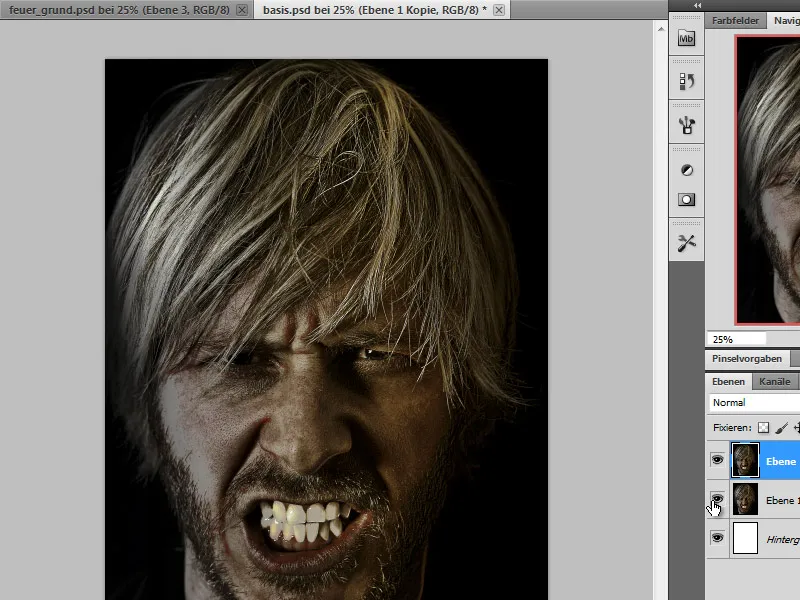
Стъпка 2 - Създаване на огнена стена
В тази стъпка целта е да създадем огнена площ, с която по-късно ще можем да покрием по-големи части от лицето. Не става въпрос главно за създаване на истински огън, а за пламтеща повърхност. За това са необходими само няколко редакционни стъпки в Photoshop.
Създавам нов файл за работа с възможно най-голям размер, в който задавам разделителна способност от 300 пиксела на инч. Тук взех оригиналните размери на портретната снимка от 1700x2300 пиксела във вертикален формат.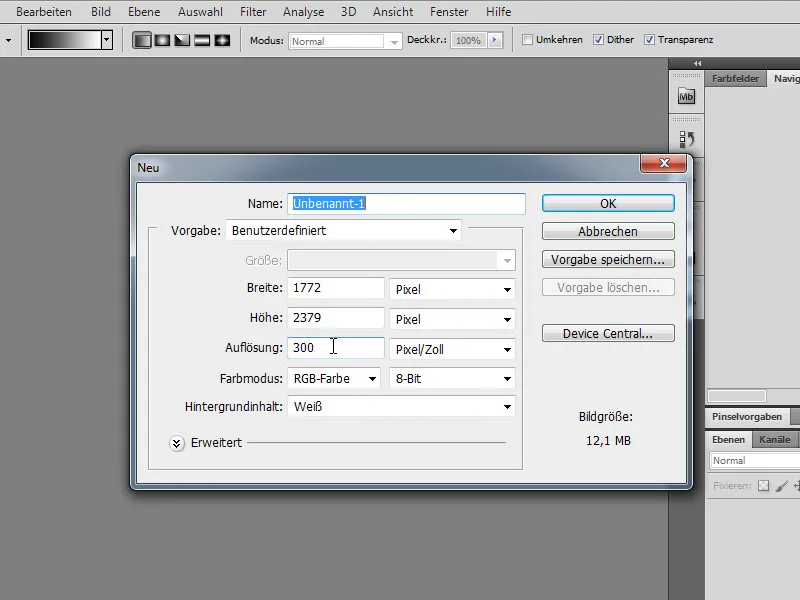
Попълвам този нов работен фон с еднослойно преливащо се цвете. Настройвам прелива така, че да премина от тъмно червено кафяво към черно.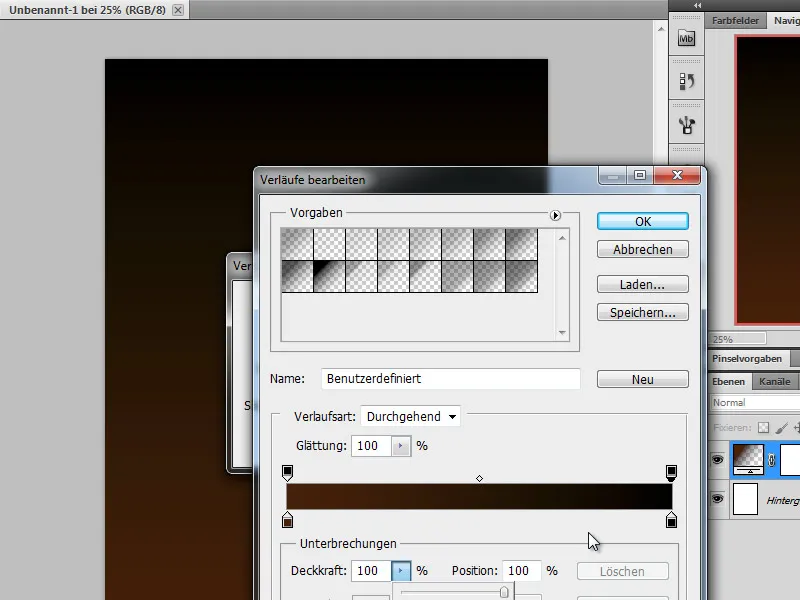
Създавам още един нов слой и го оцветявам с черно. Режимът на слоя се променя на Цветово изсветляване. След това задавам черни/бели цветове на преден и фонов план и сега използвам филтър върху този слой: филтър за рендериране Диференциални облаци.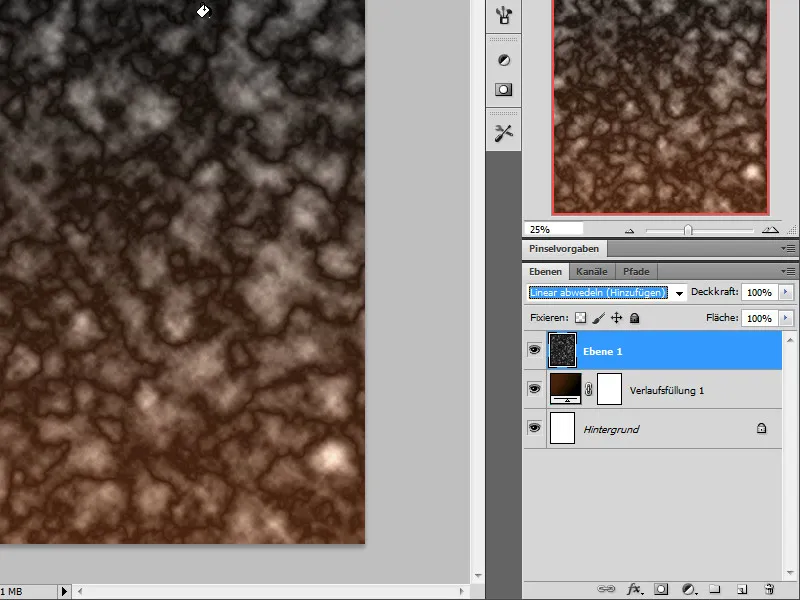
Този филтър създава вид на облаковидна структура на този слой. С комбинацията от клавиши Ctrl+F мога да приложа този филтър повторно върху моя слой. Този процес е препоръчителен за по-добро изображение на огън.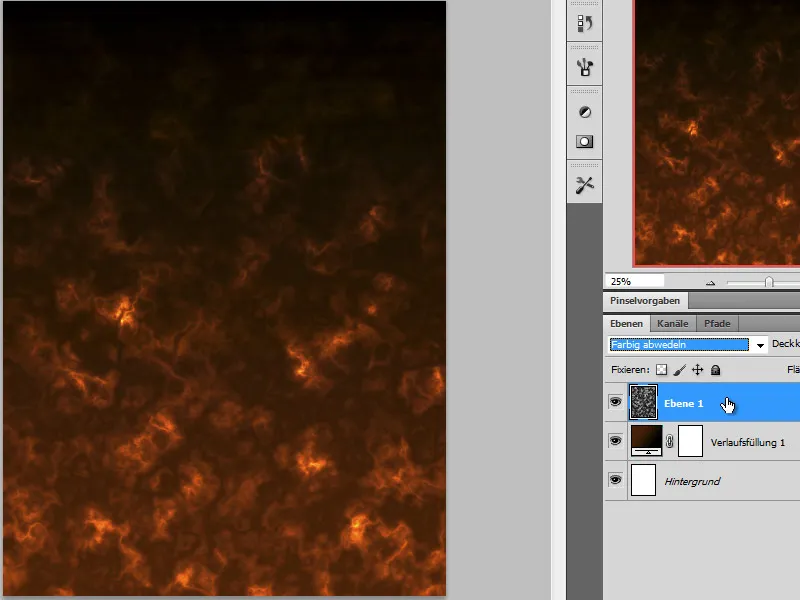
За да се създаде по-ярка контура, дублирам този създаден слой. На този слой също мога да приложа собствена структура с филтър Диференциални облаци. Ако искам, мога да променя цветовия прелив на единичния слой. Освен линейния прелив, имам възможността да избера и отражен или кръгов прелив като основа.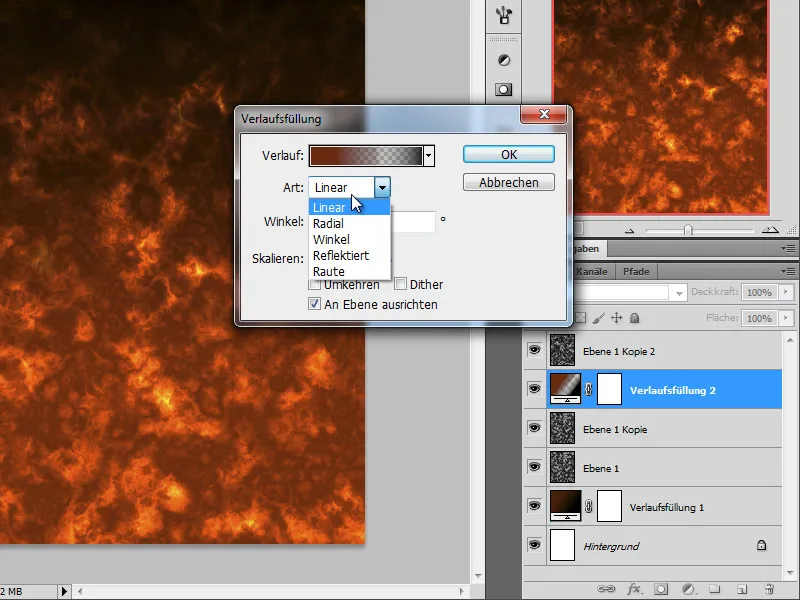
Когато контурът и структурата отговарят на моите очаквания, мога да обединя слоевете на отделен слой чрез клавишите Ctrl+Alt+Shift+E. Сега тези площи ще ми трябват в портретния ми слой. Препоръчително е да запазя този файл с огнената площ за бъдеща редакция.
Стъпка 3 - Поставяне на портрета и пригодяване с помощта на маска на слоя
Нашето подготвено портретно изображение се отваря сега или се поставя в нов работен файл. Внимавам за достатъчно място в дясната и горната част за моите още неизползвани пламъци.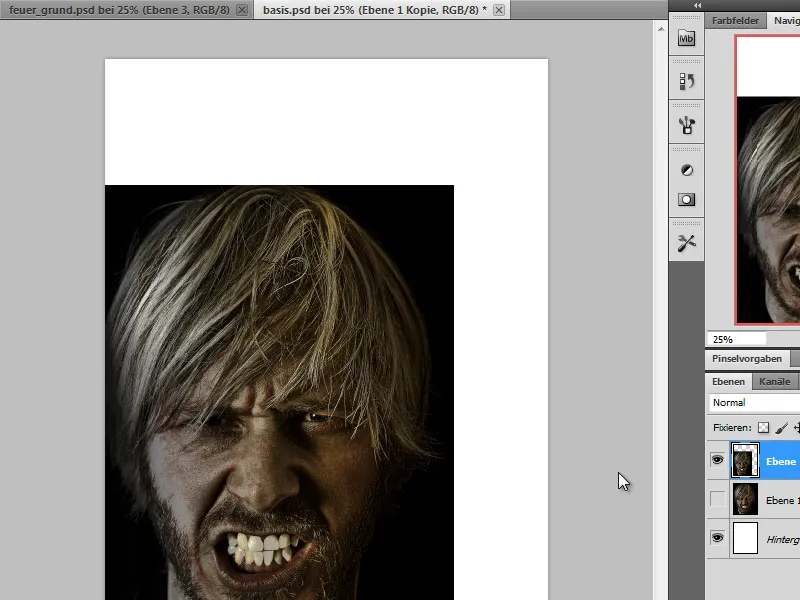
Моят портрет все още има малко козметична грешка - в горната част на косата не е напълно закръглен. Затова поставям маска на слоя върху изображението и плавно скривам тази област към останалата задната част.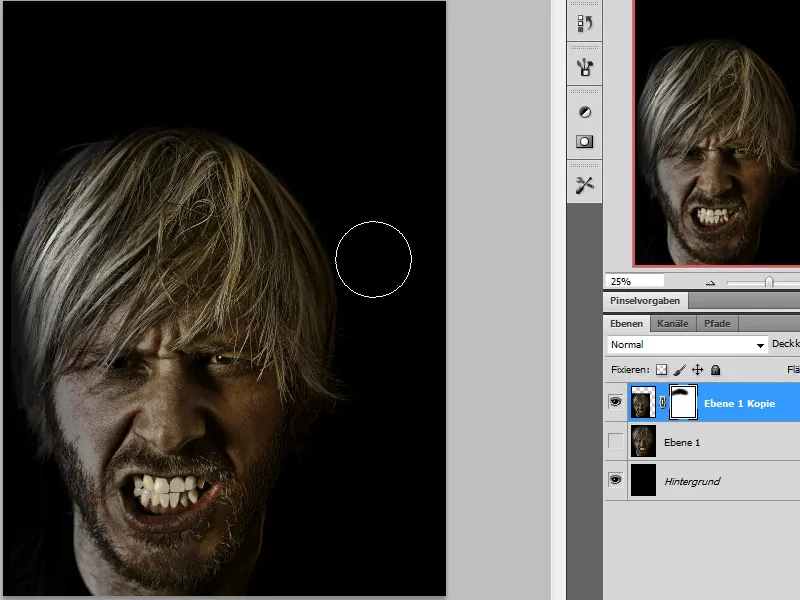
Стъпка 4 - Приносене на огън в лицето
Сега вече започваме с нашия огнен свят върху лицето. Изтеглям си създадените преди огнени стени и вкарвам един от фоновете в изображението.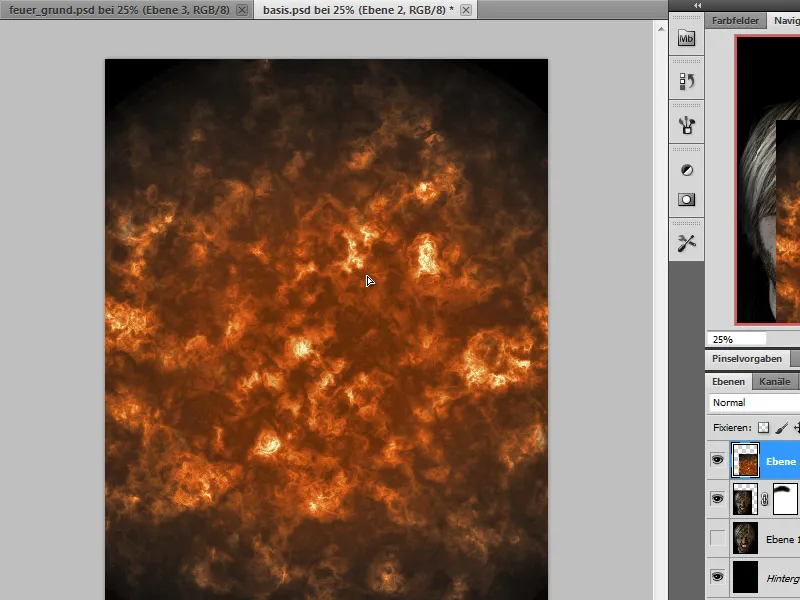
Тази огнена стена покрива изцяло лицето и създавам маска на слоя, използвайки голям, мек четка, за да изтрия части от изображението.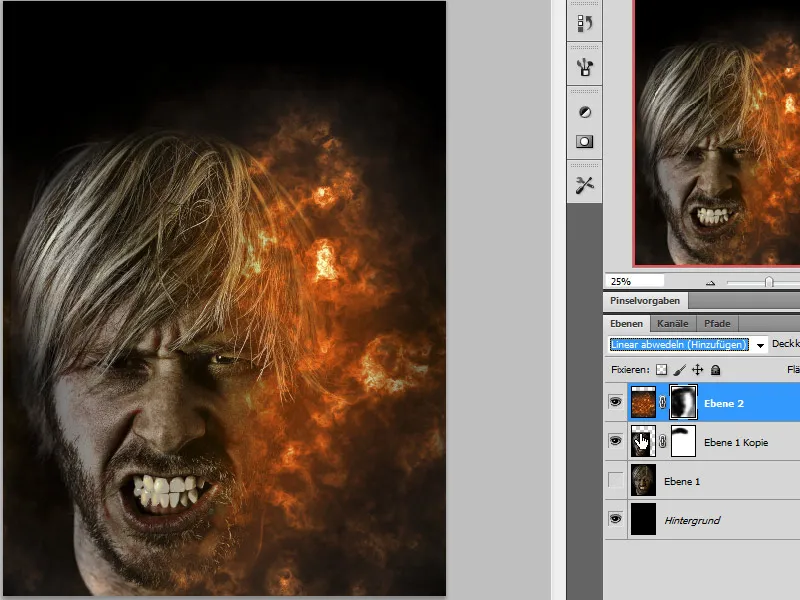
Стъпка 5 - Контур за ориентация
Подготовката показва, че с увеличаването на огъня може да се загуби ориентация, тъй като дясната част на лицето ще бъде покрита изцяло. За да запазя оригиналния контур, грубо нарисувам с инструмента за молив гръбначните контури на лицето и временно закрепвам този слой най-отгоре в стека със слоеве.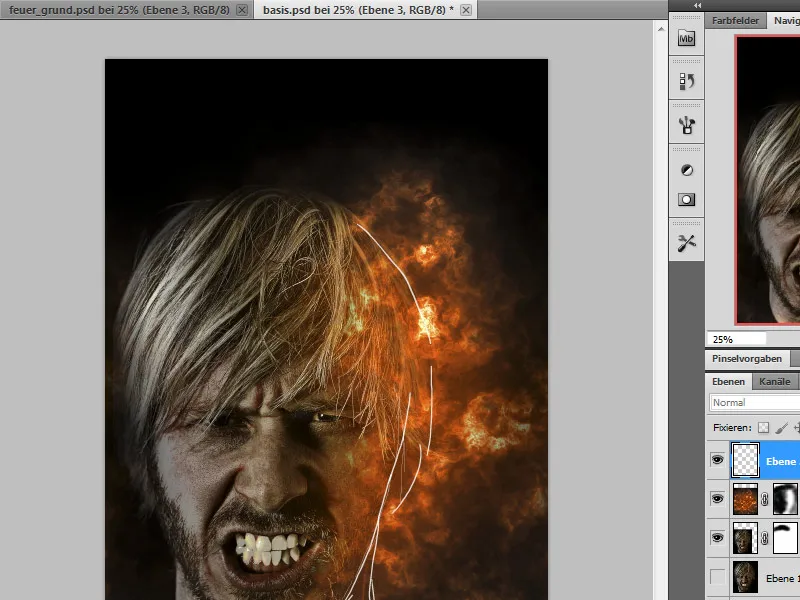
Стъпка 6 - Огън - още огън (повтарящи се стъпки)
Вече можем да преминем към вмъкването на истински пламъци. Тези ги взимам от други снимки, ги изрязвам и ги вмъквам като пъзел в изображението. За целта отварям снимка с пламъци и изрязвам необходимите части на изображението, за да ги вмъкна в портретния слой.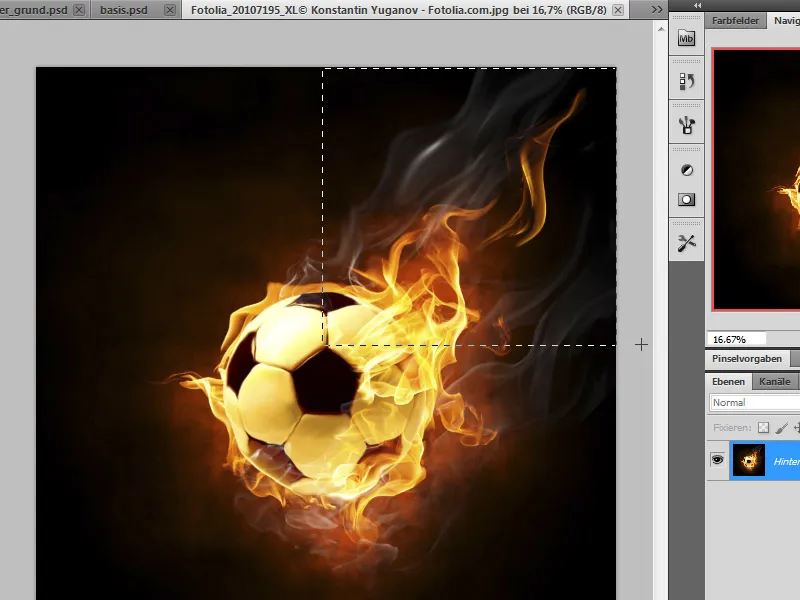
Променям размера на вмъкнатата снимка чрез инструментите за трансформация. За целта мога да използвам опциите за скалиране, завъртане или дори деформация.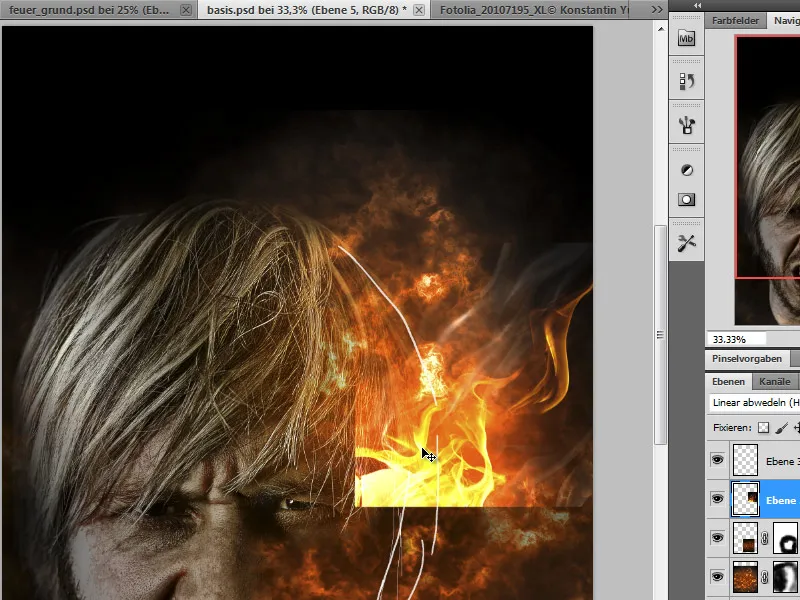
След като частта с огъня е вмъкната, тя се адаптира към лицето чрез маска на слой.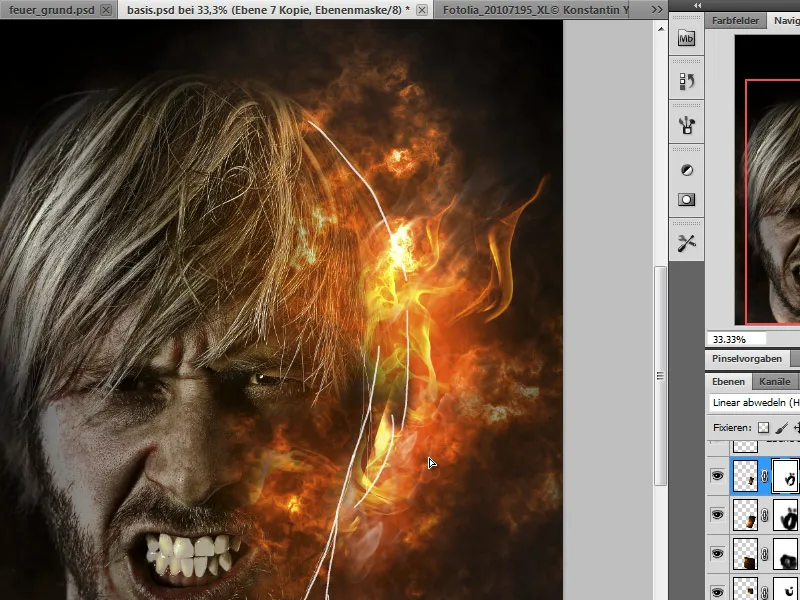
Има налични различни режими на преливане на слоевете, които позволяват на огъня да прониква прозрачно в лицето. Те включват Затъмняване, Смесване, Отрицателно умножение или Линейно размазване в палитрата със слоеве като режим на слоеве, които аз избирам според нуждите си. Така пламенните части се вписват постепенно в изображението.
Стъпка 7 - Затъмняване на окото
В следващата стъпка бих искал да затъмня окото. За целта използвам Затъмнител и го прилагам в областта на окото. Преди това си създавам копие на портрета и изключвам ненужните части на лицето чрез маска на слой.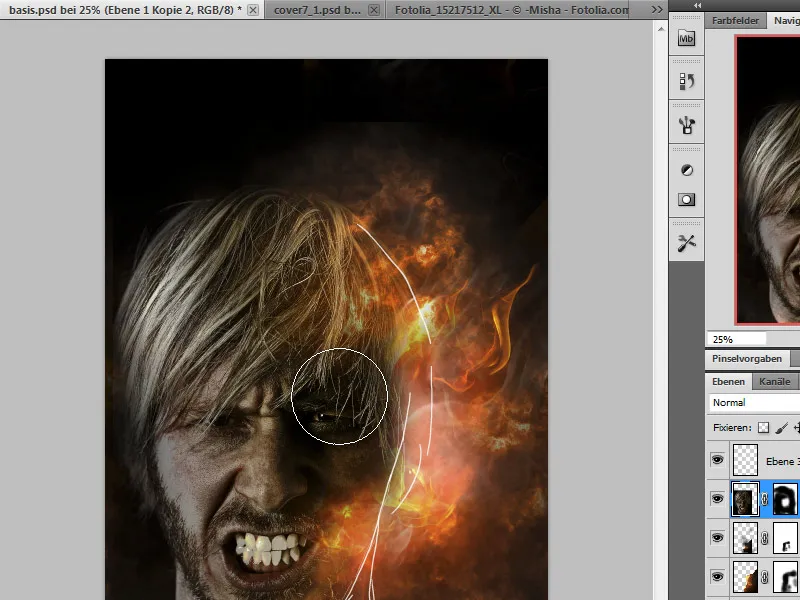
Стъпка 8 - Поставяне на пукнатини в лицето
Искам да създам повече напрежение чрез интегриране на разпукана структура на кожата. За целта просто използвам снимка на изсъхнала земя.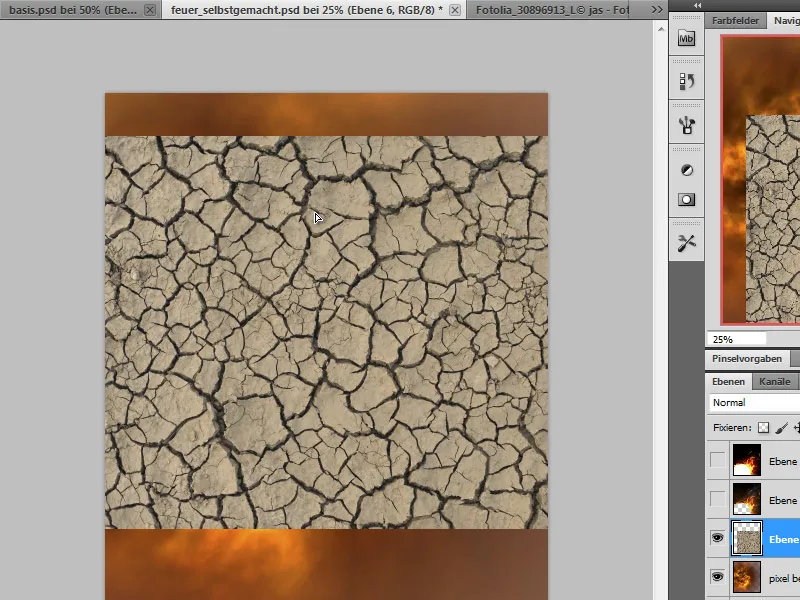
Тези пукнатини след това се маркират с помощта на един избор.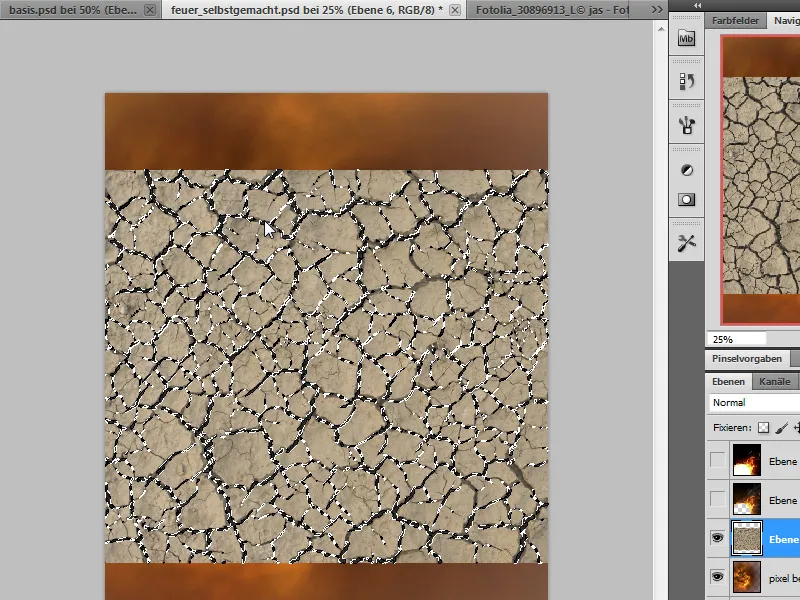
Импортирам един от фоновете си от файла с оградата от пламъци и копирам части от него с помощта на този избор.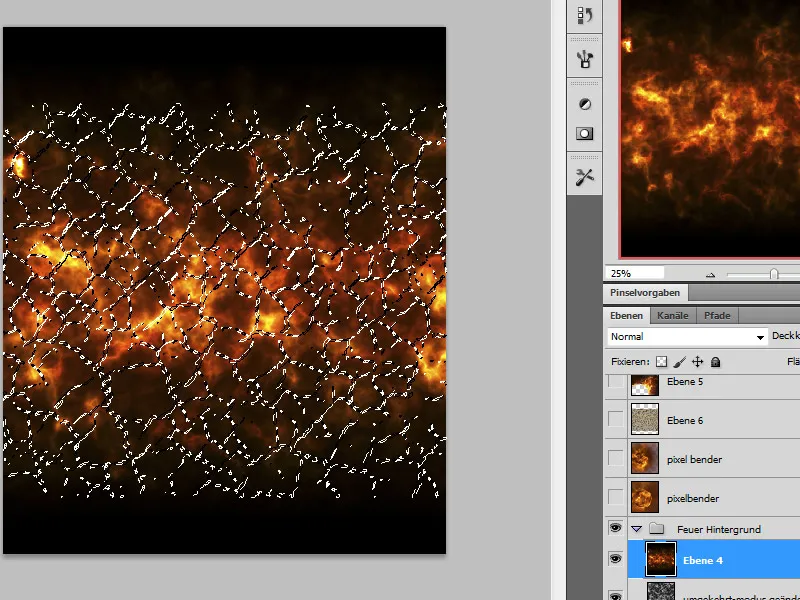
Дублирам този копие на пукнатините за сигурност. Един от тези слоеве с пукнатини се пренася в режима Отрицателно умножение, за да се впишат по-добре в изображението. На слоя се назначава Стил на слой, с който мога да подчертая структурата на пукнатините. За целта двукратно щраквам върху един от слоевете с пукнатини и назначавам на този слой стила Изпъкнал ръб и релеф.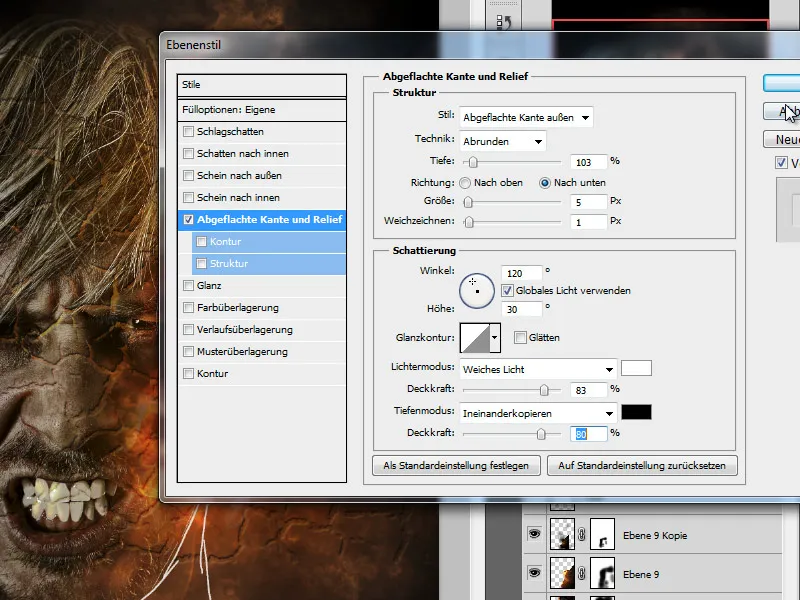
Прозрачността на слоя се намаля допълнително. Скалирам размера така, че пукнатините да са на места, където бих искал да ги видя.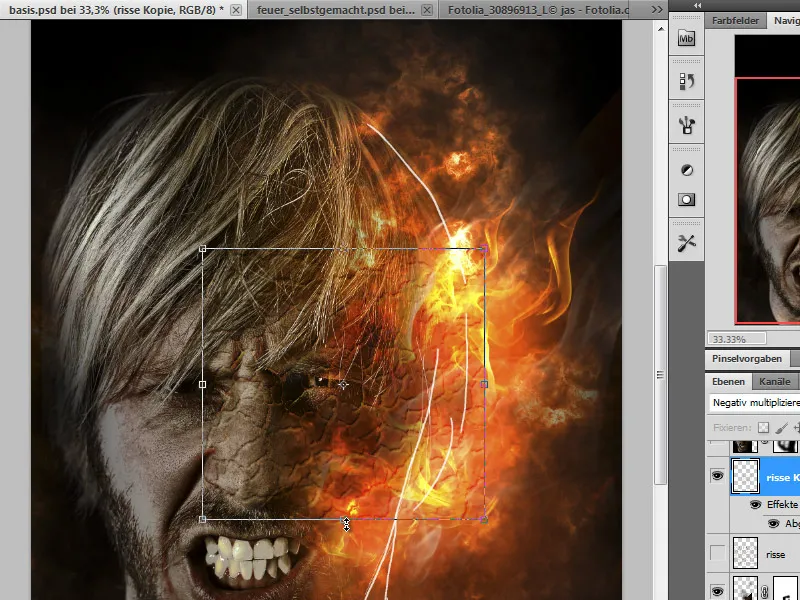
Следователно редактирам отново Стила на слоя и настройвам режима Изпъкнал ръб и релеф на Вграден ръб.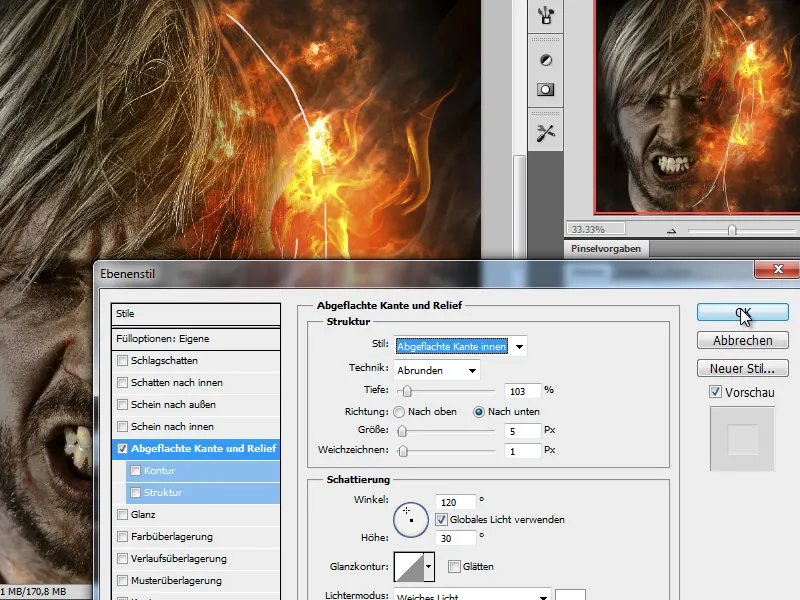
За да създам по-интензивно светене, отново повишавам прозрачността на слоя.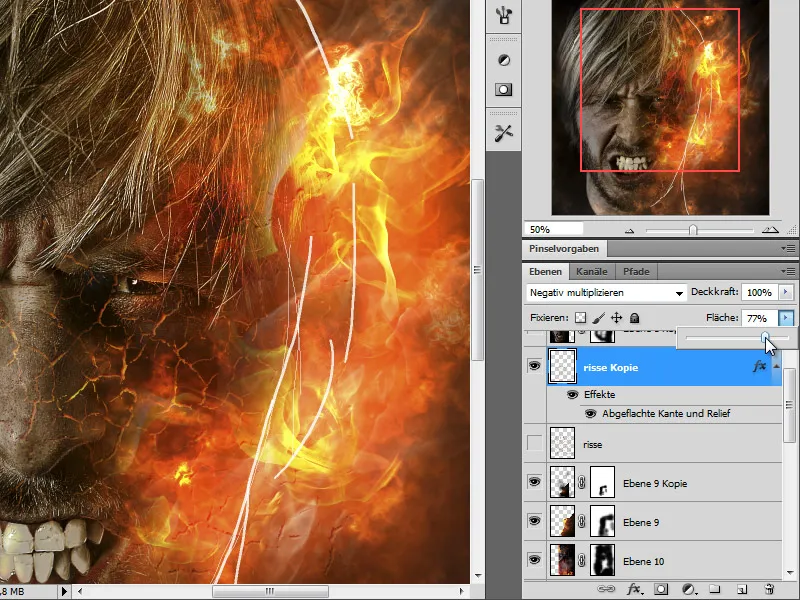
Стъпка 9 - Изгаряна кожа
Повтарям стъпката с вмъкването на слой с пукнатини с цел симулиране на изгаряна кожа. След вмъкването настройвам допълнително с помощта на още една маска на слой частите на изображението, които не ми трябват.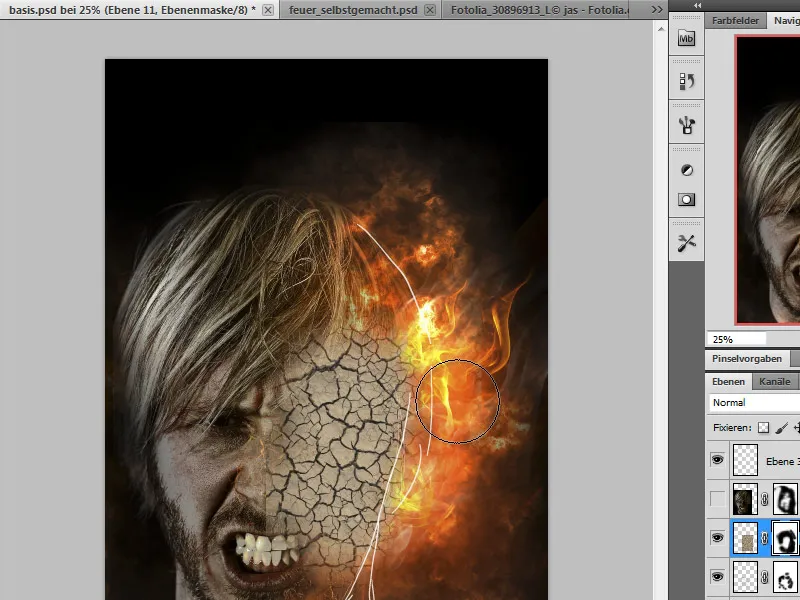
Режимът на слоя се настройва на Изваждане и се приспособява прозрачността на слоя.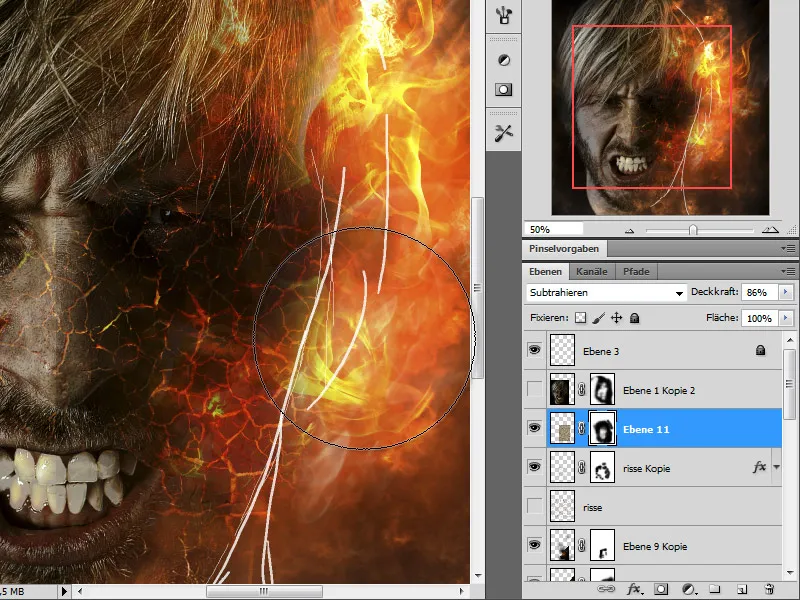
За да подчертая още повече ефекта, използвам корекция на тоновете върху този слой. Те ще разпределят по-добре нюансите в изображението.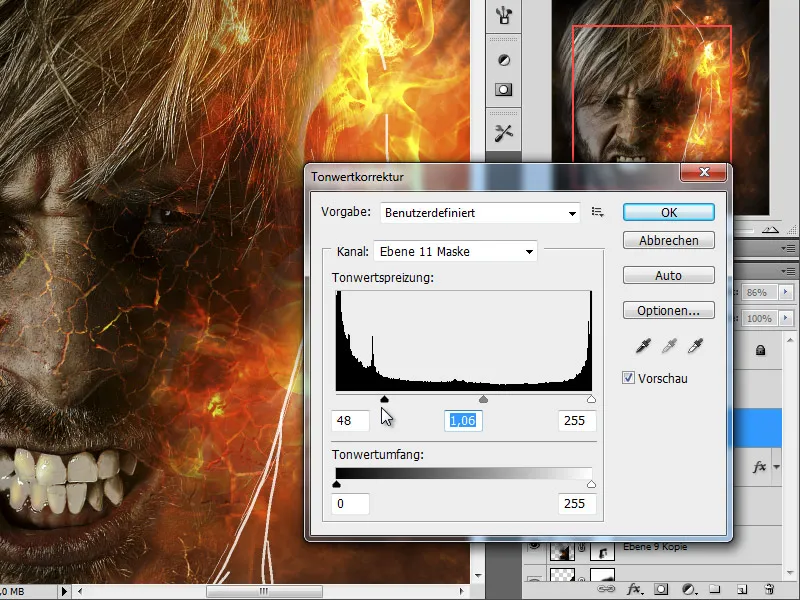
Стъпка 10 - Окото
В момента окото изглежда все още излиза от портретния слой. Обаче бих предпочел да наложа черна петна там. Това постигам чрез просто средство: нанасяне на цвят с четка на нов слой. За да подчиня формата по-добре, прилагам функцията Изкривяване върху този слой, за да адаптирам формата по подходящ начин.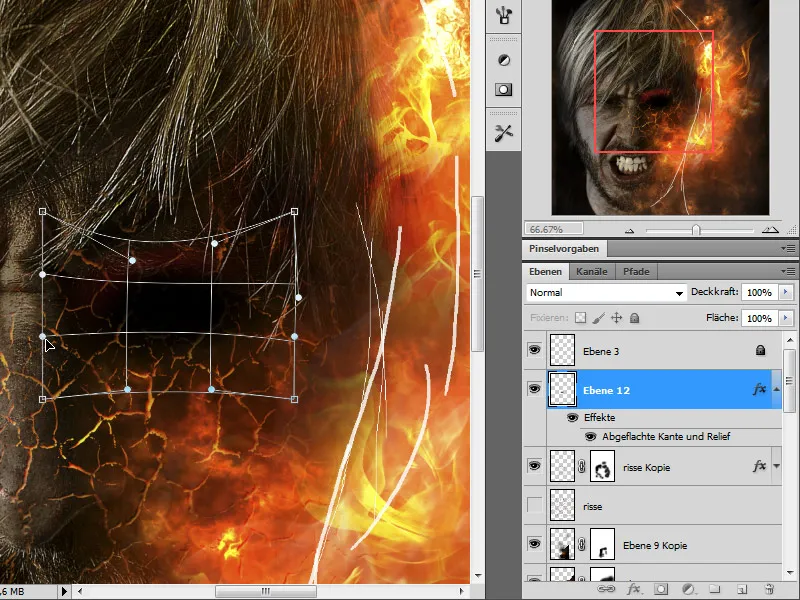
Стъпка 11 - Довършване на огъня
Сега е времето да продължим формирането с огъня.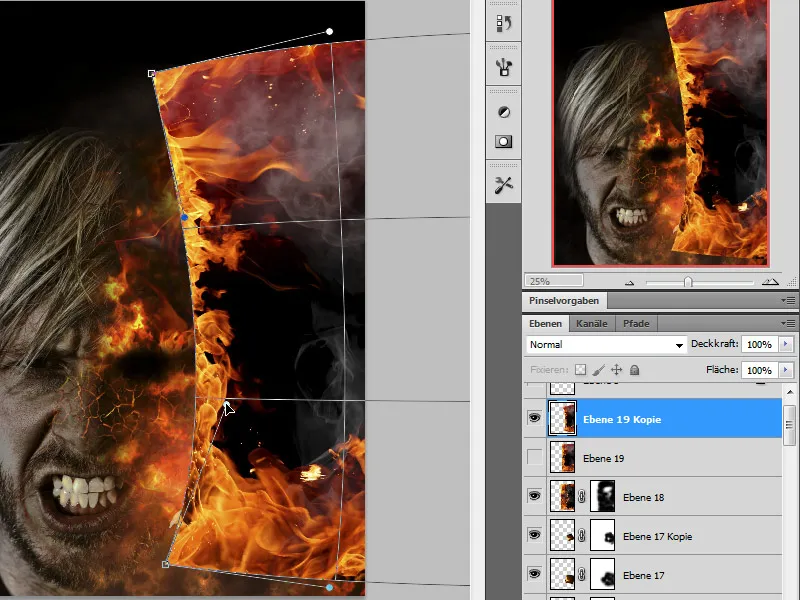
Необходимите стъпки съм обяснил по-горе.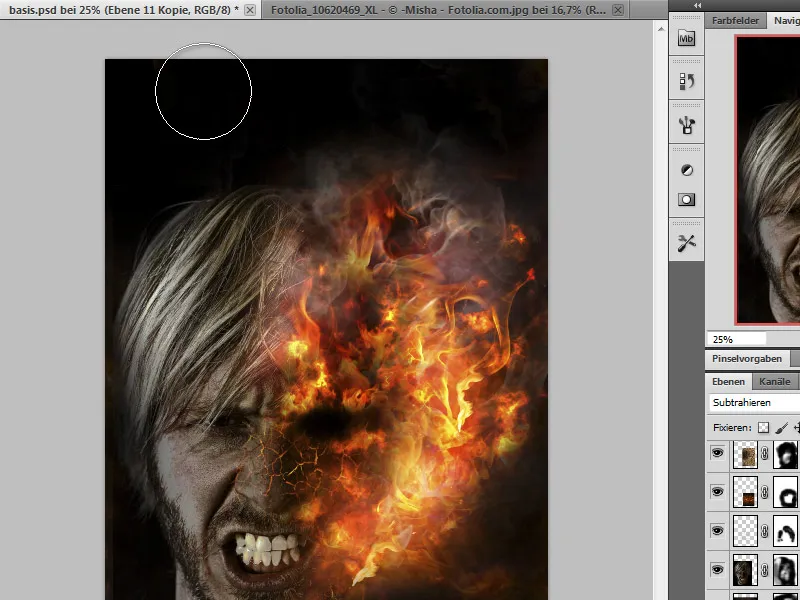
Стъпка 12 - сливане, правене на цветова корекция
Сега нашата снимка по същество е готова и последните докосвания оптимизират възприемането. Така че аз извиквам Селективна цветова корекция в слетия слой (Ctrl+Alt+Shift+E) и махам малко от червените части. При нужда мога да направя изображението още по-ясно.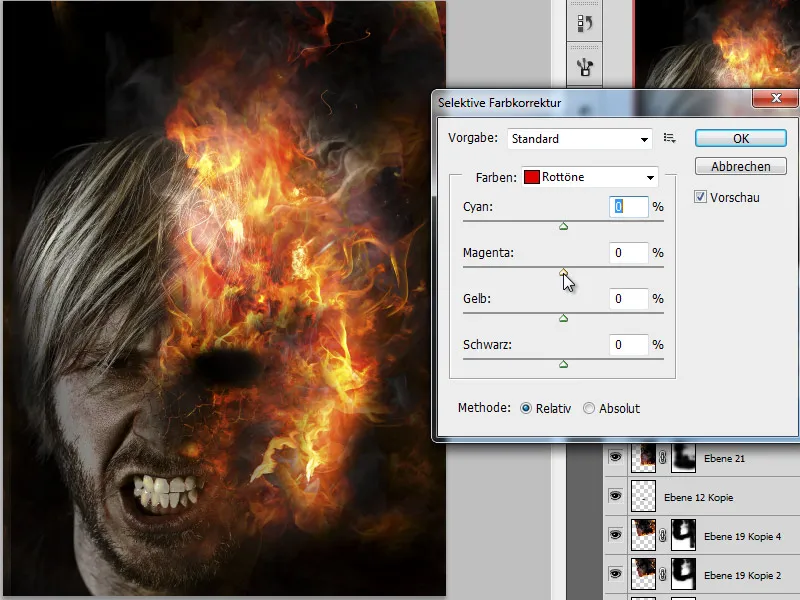
Край
Това е моят резултат:


